So erstellen Sie ein benutzerdefiniertes Bokeh in KeyShot

Heute werden wir uns die Einstellung für die Schärfentiefe von KeyShot und den Hintergrundunschärfeeffekt namens Bokeh ansehen.
Wir werden zeigen, wie Sie ein Standard-Bokeh-Erscheinungsbild einrichten und anschließend anhand von Bokeh-Filtern in KeyShot benutzerdefinierte Bokeh-Erscheinungsbilder erstellen.
DOF, F-Stop und Bokeh in KeyShot
Wenn Sie mit Fotografie vertraut sind, eine Kamera besitzen oder etwas zu viel Zeit mit dem Durchsuchen von Fotos verbracht haben, sind Sie zweifellos auf Beispiele für Fotos gestoßen, die einen dramatischen Hintergrundunschärfeeffekt verwenden, den Fotografen als Bokeh bezeichnen .
Im Allgemeinen macht sich die Schärfentiefe (DOF) in der Porträt- oder Produktfotografie bemerkbar, bei der das Motiv des Fotos mit einer niedrigen / kleineren Blende vom Hintergrund getrennt wird. Diese Einstellung berücksichtigt Ihre Brennweite und die Größe der Blendenöffnung Dies ermöglicht Lichteinfall.
Eine kleinere Blende bewirkt, dass das Vordergrundmotiv scharf und sichtbar erscheint, während die Hintergrundlichter, Reflexionen und Glanzlichter unscharf erscheinen. Hier bestimmt die Form der Linse (und die Anzahl der Klingen in ihrer Blende), wie diese Hintergrundelemente aussehen. Dieser Auftritt wird als Bokeh bezeichnet.
Während Bokeh traditionell als runde oder sechseckige Form erscheint, gibt es Möglichkeiten, benutzerdefiniertes Bokeh in jeder gewünschten Form zu erstellen. Und da KeyShot ähnlich wie eine echte Kamera funktioniert, ist es unglaublich einfach, einen Standard- oder benutzerdefinierten Bokeh-Effekt in KeyShot wiederherzustellen. Werfen wir einen Blick darauf, wie es gemacht wird.
Bevor wir loslegen, möchten wir 4KD einen großen Dank aussprechen, der diesen Prozess und die Ergebnisse im KeyShot-Forum geteilt hat.
Es ist immer wieder inspirierend zu sehen, wie KeyShot-Profis die Software für eine Vielzahl kreativer Anwendungen einsetzen.
Lassen Sie uns den Prozess durchgehen.
Standard Bokeh
Standard-Bokeh ist die unscharfe Form von Hintergrundlichtquellen, die durch die Form der Blende erzeugt wird. Dies ist typischerweise eine kreisförmige oder polygonale Form, abhängig von der Anzahl der Schaufeln in der Membran der Öffnung. Dies kann in KeyShot mit einfachen Lichtquellen und DOF erreicht werden.
1. Platzieren Sie das Modell im Vordergrund
Stellen Sie nun zunächst Ihr Modell in den Vordergrund Ihrer Szene und beleuchten Sie es entsprechend. An diesem Punkt kann die Auswahl einer dunkleren Umgebung den von Ihnen erstellten Bokeh-Effekt am besten hervorheben. Wenn Sie jedoch eine Tagesszene oder eine hell beleuchtete Szene benötigen, wird mit demselben Vorgang immer noch ein Bokeh-Effekt erzielt.
2. Fügen Sie eine emittierende Kugel hinzu und positionieren Sie sie
Um einen einfachen, kreisförmigen Bokeh-Effekt zu erzielen, fügen Sie zunächst eine Kugel hinzu, indem Sie Bearbeiten, Geometrie hinzufügen, Kugel auswählen . Positionieren Sie dann die Kugel hinter dem Modell in der Szene, die noch sichtbar ist, und tragen Sie ein emittierendes Lichtmaterial darauf auf. Im Beispiel verwenden wir ein warmes Emissionslicht, da wir meistens einen wärmeren Ton wünschen.
3. Aktivieren Sie DOF
Als nächstes gehen Sie zum Projekt – Fenster, Kamera Registerkarte und aktivieren Depth of Field sowohl Wahl in wie viel f-stop , Fokus – Abstand , und bestimmen , ob die Position der Kugel angepasst werden muss. Wenn Sie feststellen, dass die Fokusdifferenzierung zwischen Ihrem Motiv und dem Hintergrundlicht nicht ausreicht, bewegen Sie Ihre beleuchtete Geometrie einfach weiter vom Motiv im Vordergrund weg. Sobald Sie mit dem Effekt, den die Schärfentiefe erzeugt, zufrieden sind, ist es jetzt an der Zeit, Ihre Kreativität in die Tat umzusetzen.
4. Doppelte Lichter
Duplizieren Sie zu diesem Zeitpunkt dieselbe Kugel und positionieren Sie sie wie gewünscht. Während Sie dies tun, können Sie die Skalierung jeder Kugel oder die Intensität und Farbe des Lichts anpassen, um der Szene Abwechslung zu verleihen und der Szene mehr Tiefe zu verleihen.
Dort haben Sie bis zu diesem Punkt ein standardmäßiges kreisförmiges Bokeh, eine hochflexible Methode in KeyShot, um Bokeh mit verschiedenen Formen und Größen unter Verwendung der Standardgeometrie von KeyShot zu erstellen. Was ist, wenn Sie Bokeh mit benutzerdefinierten Formen möchten? Dies erfordert die Verwendung eines Bokeh-Filters.
Benutzerdefinierte Bokeh-Form mit einem Bokeh-Filter
In der realen Fotografie werden Bokeh-Filter normalerweise über dem Objektiv der Kamera angebracht, wodurch sich die Form des Lichts ändert, bevor es zur Blende gelangt. Da KeyShot wie eine reale Kamera funktioniert, können Sie den gleichen Effekt erzielen, indem Sie einen Bokeh-Filter vor Ihrer Kamera anbringen.
1. Erstellen Sie einen Bokeh-Filter
Um einen digitalen Bokeh-Filter zu erstellen, erstellen Sie ein einfaches Bild einer Form. Erstellen Sie mit einem Grafikprogramm wie Photoshop oder GIMP einen schwarzen Hintergrund und fügen Sie die Form als weiße Silhouette hinzu. Die Form kann mit dem Textwerkzeug oder als PNG mit transparentem Hintergrund hinzugefügt werden. Es sollte ähnlich aussehen wie das Bild, das Sie unten sehen.
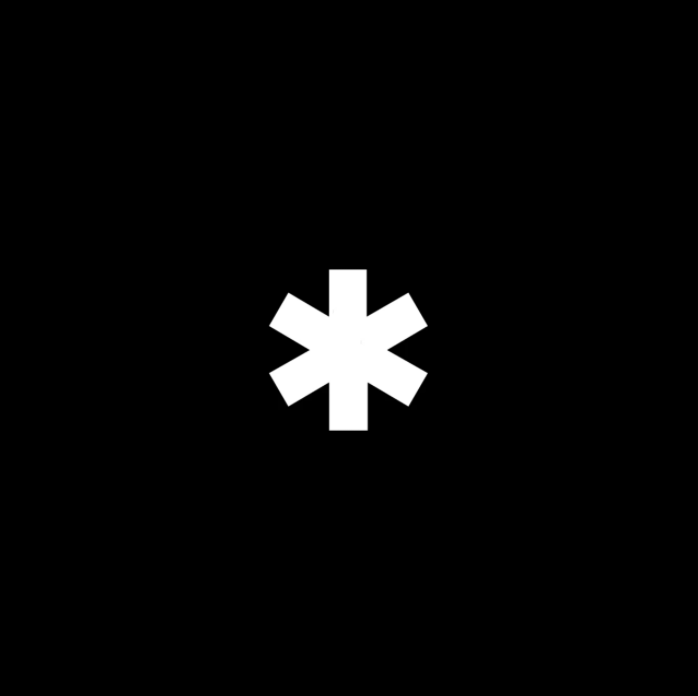
Dies kann jede Form sein, die Sie mögen. Fügen Sie als Nächstes eine Ebene in KeyShot hinzu ( Bearbeiten, Geometrie hinzufügen , Ebene oder Strg / Option + 5 ) und positionieren Sie die Ebene vor Ihrer Kamera. Verwenden Sie zum Anpassen der Ebene die Geometrieansicht ( Fenster, Geometrieansicht oder O-Taste ). Es bietet eine weitere Ansicht, mit deren Hilfe der Bokeh-Filter positioniert und der Effekt in der Echtzeitansicht angezeigt werden kann .
2. Fügen Sie der Ebene einen Bokeh-Filter als Deckkraftkarte hinzu
Doppelklicken Sie nun auf die Ebene, um die Registerkarte Projekt, Material zu aktivieren , und wählen Sie die Unterregisterkarte Texturen aus . Suchen Sie Ihre Form Bild, dann per Drag-and-Drop auf die Opazität Textur Schlitz die Form als Opazität Karte zu laden. C den hange Opazität Kartenmodus zu Inverse Farbe , und stellen Sie sicher , um die Auswahl aufzuheben Wiederholen Vertikal, Wiederholen Horizontal und doppelseitig Mapping – Optionen. (Einstellungen unten anzeigen.) Dadurch wird die Form, die jetzt als Ausschnitt angezeigt wird, direkt in der Mitte der Ebene positioniert. Jetzt haben wir unseren Bokeh-Filter!

3. Größe anpassen und DOF aktivieren
An diesem Punkt möchten Sie die Ebene und die Kamera so einstellen, dass sich Ihr Filter über die Ränder der Echtzeitansicht hinaus ausdehnt. Dies kann von der Form abhängen. Im Allgemeinen sollte die Form jedoch etwa ein Fünftel größer sein als die der Real-. Zeit Ansichtshöhe . Wenn noch nicht geschehen, aktivieren Sie die Schärfentiefe für die Kamera, um den Bokeh-Effekt zu erzeugen.
4. Passen Sie die Kamera- und Umgebungseinstellungen an
Sobald Sie alles eingerichtet und die Schärfentiefe eingestellt haben , stellen Sie möglicherweise fest, dass die Szene eine schwere Vignette (dunkler Bereich an den Rändern) aufweist und insgesamt unterbelichtet ist. Unter den Umwelt – Registerkarte in den Einstellungen Abschnitt, stellen Sie die Belichtung und Kontrast – Einstellungen und jede HDRI – Beleuchtung für die unter Einwirkung von Ihrem neuen Filter zu kompensieren. Zu diesem Zeitpunkt sollten Sie eine ordnungsgemäß belichtete Szene haben, in der Ihr benutzerdefiniertes Bokeh angezeigt wird, wenn die Szene aufgelöst wird.
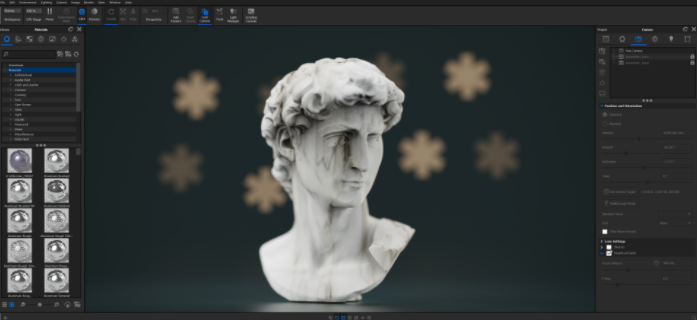
Pro-Tipps
Hier sind einige Dinge zu beachten, die Ihnen dabei helfen, Ihre Erfahrung beim Erstellen und Verwenden von Bokeh-Filtern in KeyShot zu optimieren.
1. Versuchen Sie es mit einer niedrigeren Blende.
Haben Sie keine Angst, niedrige Blendenzahlen zu verwenden. Abhängig von der Größe Ihrer Lichtquelle kann eine zu hohe Blende die Form Ihres Bokeh-Effekts verzerren oder überhaupt keinen Effekt lassen, während eine niedrigere Blende (wenn Sie dies tun können, sogar unter 1 fällt) mit KeyShot) kann die Form einheitlicher anzeigen.
2. Verwenden Sie weniger Lichtquellen
Wenn Sie zu viele Lichtquellen verwenden, kann sich das Bokeh überlappen und vermischen, wodurch ein Großteil der Schärfe verloren geht. Verwenden Sie weniger Lichtquellen, es sei denn, dies ist das gewünschte Aussehen.
3. Verwenden Sie eine kleinere Lichtquelle mit höherer Intensität.
Die Größe und Helligkeit Ihrer Lichtquellen bestimmen, wie scharf und sichtbar Ihre Bokeh-Effekte erscheinen. Wenn Sie eine kleinere Lichtquelle mit einer höheren Intensität verwenden, wird ein klarerer Bokeh-Effekt erzielt, und Sie können möglicherweise eine höhere Blende verwenden, während Sie weniger Zeit benötigen, um die Umgebungsbeleuchtung anzupassen.
Hoffentlich hilft Ihnen diese Methode zum Erstellen von Bokeh in KeyShot bei zukünftigen Projekten. Und denken Sie daran, dass buchstäblich jede Form verwendet werden kann, um Bokeh-Effekte zu erzielen. Sie können also experimentieren, erkunden und einzigartige und unerwartete Kompositionen erstellen. Weitere Informationen zu den Einstellungen der KeyShot- Kamera finden Sie im KeyShot-Handbuch .
